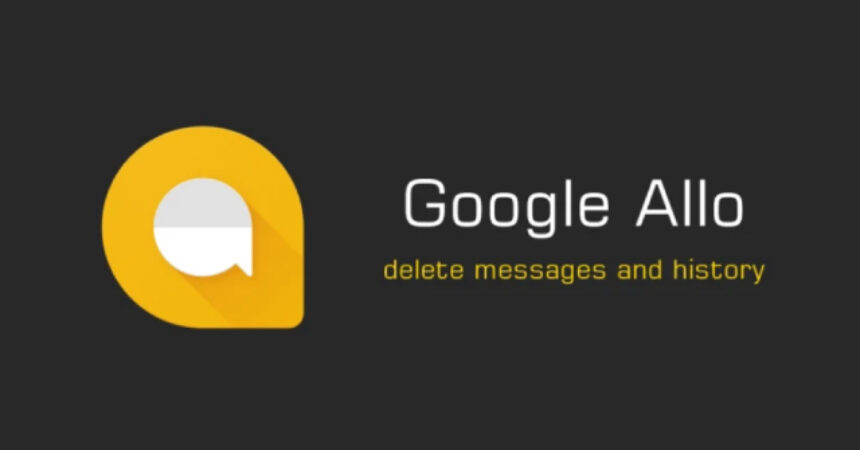Söker en guide på hur man tar bort alla meddelanden i Android med hjälp av Google Allo? Leta inte längre, eftersom vi har dig täckt. Med sina avancerade funktioner som Smart Reply, Ink, Stickers och mer är Google Allo en av de bästa budbärarna där ute. I det här inlägget går vi igenom stegen för hur du tar bort dina konversationer, meddelanden och chatthistorik på Google Allo. Låt oss börja!
Hur man tar bort alla meddelanden i Android: En guide
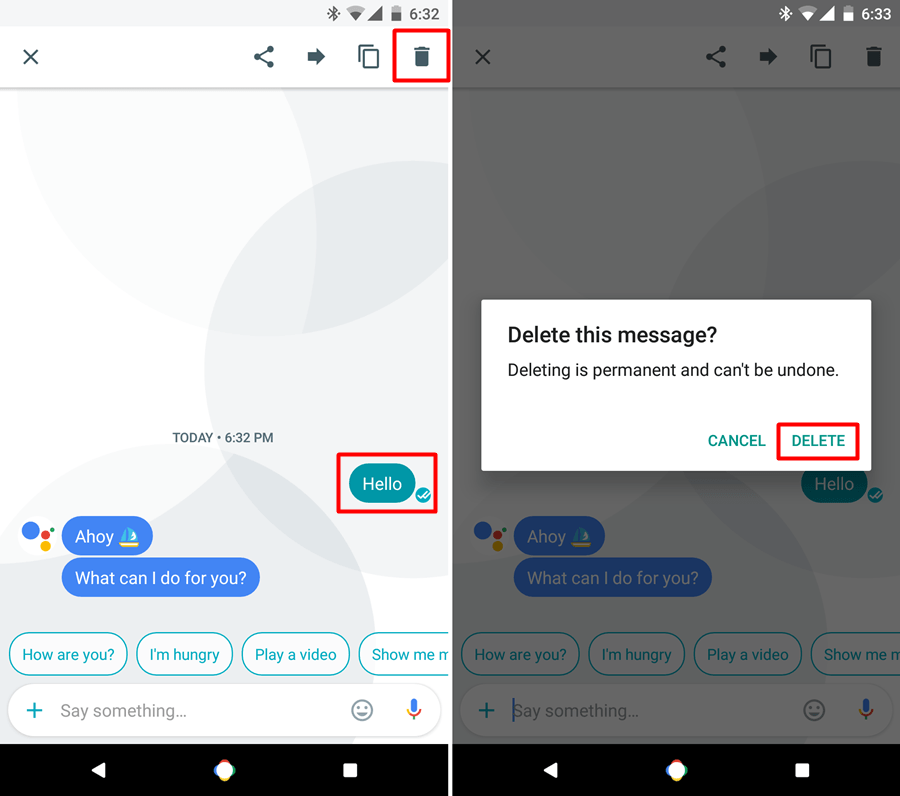
Att ta bort alla meddelanden i Android med Google Allo är en viktig uppgift för att hålla dina konversationer organiserade och tydliga. I det här inlägget kommer vi att diskutera de olika sätten att ta bort meddelanden på Allo, inklusive att radera enskilda meddelanden, rensa chatthistorik och ta bort konversationer helt. I slutet av den här guiden kommer du att kunna hantera dina Allo-konversationer mer effektivt och hålla din app skräpfri.
1: Öppna Google Allo-appen på din mobila enhet är det första steget i guiden.
2: Välj diskussionen att ta bort i Google Allo-appen genom att trycka på den.
3: Tryck och håll ned meddelandet du vill radera i Google Allo-appen.
4: Tryck på soptunna symbol placeras i det övre högra hörnet av skärmen efter att ha valt meddelandet i Google Allo.
5: Välj 'RADERA' i dialogrutan som visas på skärmen i Google Allo.
Radera chatthistorik på Allo:
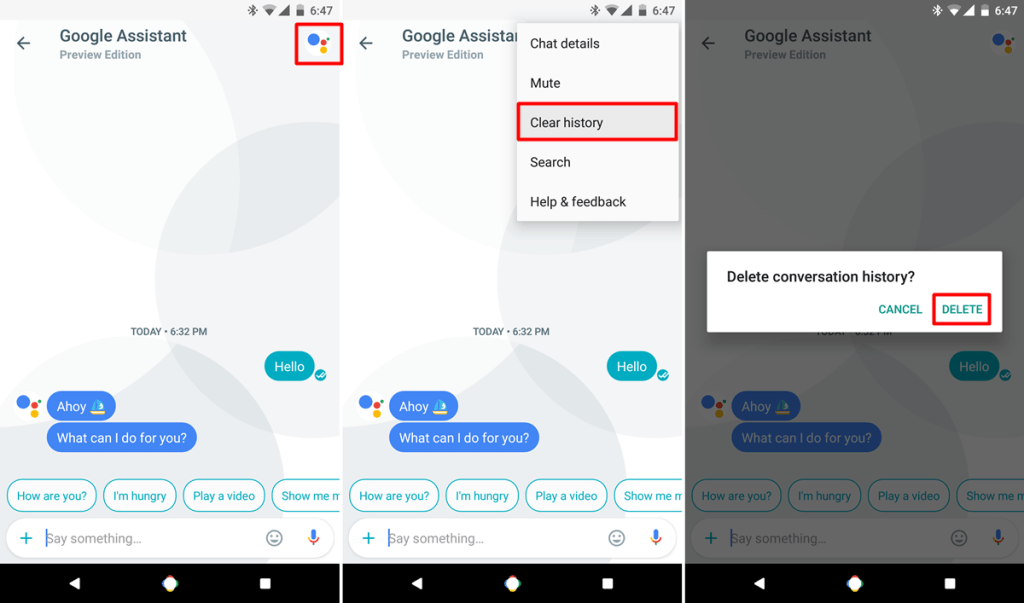
Om du letar efter radera din chatthistorik på Allo, du har kommit till rätt ställe. Oavsett om du försöker frigöra utrymme på din enhet eller bara vill behålla din integritet är det en snabb och enkel process att ta bort chatthistoriken. I den här guiden visar vi dig hur du raderar chatthistoriken på Allo och håller dina konversationer säkra och säkra. Med dessa steg kommer du att kunna rensa din chatthistorik på Allo på nolltid!
1: Öppna Google Allo-appen på din mobila enhet.
2: Välj chatten du vill radera historiken för genom att trycka på den i Google Allo.
3: Öppna menyalternativ för en kontakt eller grupp på Google Allo genom att trycka på deras profilfoto.
4: Välj "Rensa historik" och då "RADERA".
Ta bort konversation på Allo:
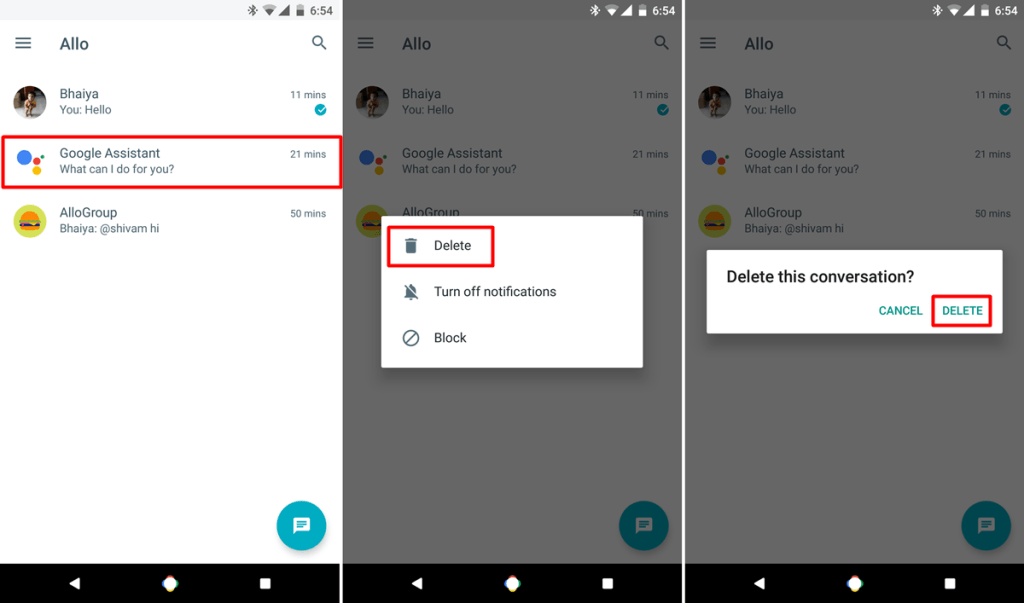
Att ta bort konversationer på Allo är viktigt för att hålla din meddelandeapp organiserad och fri från röran. Oavsett om du vill ta bort en enskild konversation eller flera, erbjuder Allo en enkel metod att ta bort dem. I den här guiden beskriver vi stegen för att ta bort en konversation på Allo och hålla din app ren. I slutet av det här inlägget kommer du att vara utrustad med kunskapen för att enkelt ta bort konversationer på Allo.
1: Öppna Allo-appen på din enhet.
2: Tryck och håll ned konversationen som ska raderas.
3: Välj Radera och bekräfta igen till radera.
Vi hoppas att du tyckte att dessa tips och tricks på Google Allo var användbara! När du fortsätter att använda appen, tveka inte att utforska dess många funktioner och funktioner. Dessutom, om du stöter på det här felet, försök att installera åtgärda Google Allo har stoppat felet på Android. Det finns otaliga sätt att anpassa din meddelandeupplevelse på Allo, från att använda klistermärken och emojis till att testa Smart Reply-funktionen.
Ställ gärna frågor angående detta inlägg genom att skriva i kommentarsfältet nedan.